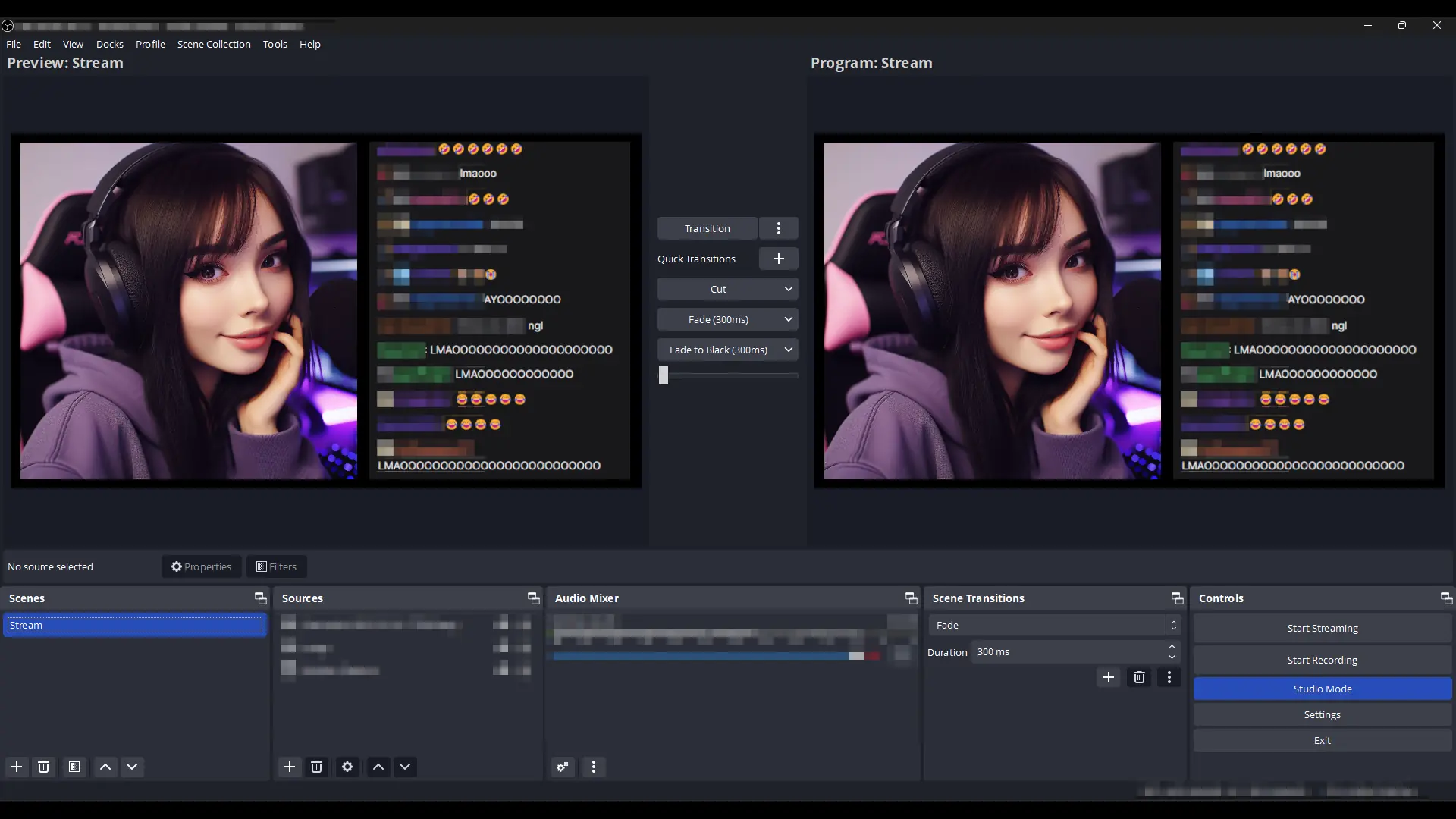Avez-vous déjà entendu parler d’OBS Studio ? C’est un outil incroyable, gratuit et open source pour tous vos besoins de streaming et d’enregistrement vidéo ! 📹🎥
OBS Studio vous donne la liberté de créer et de partager votre contenu. Il est distribué sous la licence GNU General Public License v2.0. Vous pouvez donc l’utiliser gratuitement sans aucun souci !
Mais ce qui rend OBS Studio vraiment incroyable, ce sont ses fonctionnalités fantastiques :
- 🔴 Diffusion en direct sur toutes vos plateformes préférées comme Twitch, YouTube, Facebook et plus encore ! Tout serveur RTMP/RTMPS peut recevoir un flux vidéo depuis OBS Studio.
- ▶️ Enregistrez vos jeux, écrans, webcams, périphériques de capture DirectShow, et pratiquement tout ce à quoi vous pouvez penser !
- 💻 Encodage matériel avec Nvidia NVENC, Intel Quick Sync Video (QSV) et AMD Advanced Media Framework (AMF) pour des performances optimales.
- 🔥 Capture de jeu basée sur le GPU pour un streaming extrêmement fluide.
- 🎨 Scènes et sources illimitées pour rendre vos diffusions uniques.
- 🌈 Transitions personnalisables entre les scènes pour garder vos spectateurs engagés.
- ⌨️ Raccourcis clavier personnalisables pour un contrôle ultime de votre diffusion.
- 👁️ Aperçu en direct des changements de scène et de source avec le mode Studio avant de les appliquer au flux en direct.
OBS Studio est un logiciel multiplateforme. Vous pouvez obtenir des versions officielles pour Windows, Mac et Ubuntu Linux. De plus, s’il vous plaît Arch Linux, OpenSUSE ou Gentoo, il existe également des versions non officielles ! Vous pouvez compiler OBS Studio vous-même pour n’importe quel système d’exploitation que vous voulez, grâce à son code source open source.
Donc, que vous soyez un streamer chevronné ou que vous débutiez tout juste, OBS Studio est votre fidèle compagnon pour créer un contenu incroyable.
Télécharger OBS Studio
Vous pouvez trouver OBS Studio sur leur site web officiel, obsproject.com, et si vous êtes un passionné de technologie comme nous, vous adorerez plonger dans les arcanes de son code source sur leur dépôt GitHub officiel : github.com/obsproject/obs-studio. Vous pouvez également vous impliquer et suggérer des contributions de code, ou le booster avec des plugins personnalisés grâce à son puissant API de personnalisation !
Vous pouvez également télécharger la dernière version d’OBS Studio à partir de la liste ci-dessous. Tous les binaires là-bas sont des builds officiels inchangés.
Télécharger OBS Studio pour Windows
OBS Studio 30.1.2 Installer | 64-bit | 127.13 MB
Release date:
- Download OBS Studio Installer for Windows from Fastly CDN
- Download OBS Studio Installer for Windows from GitHub
OBS Studio 30.2.2 .zip Archive | 64-bit | 151.17 MB
Release date:
- Download OBS Studio .zip Archive for Windows from Fastly CDN
- Download OBS Studio .zip Archive for Windows from GitHub
Configuration requise
- Windows 11
- Windows 10 version 1809 ou ultérieure
Si vous avez besoin d’OBS Studio pour une version antérieure ou 32 bits de Windows, téléchargez OBS Studio 27.2.4 :
Installateur OBS Studio 27.2.4 | 32 bits | 101,92 Mo
- Télécharger l’installeur OBS Studio pour Windows depuis le CDN Fastly
- Télécharger l’installeur OBS Studio pour Windows depuis GitHub
Archive .zip OBS Studio 27.2.4 | 32 bits | 117,91 Mo
- Télécharger l’archive .zip OBS Studio pour Windows depuis le CDN Fastly
- Télécharger l’archive .zip OBS Studio pour Windows depuis GitHub
Mode Portable d’OBS Studio
Pour rendre OBS Studio portable, ce qui signifie enregistrer toutes les données du programme telles que les paramètres, les profils, les scènes, les journaux, etc., dans le même dossier que le programme, suivez ces étapes :
- Téléchargez la version .zip de la liste ci-dessus.
- Décompressez le fichier téléchargé dans le dossier de votre choix.
- Créez un nouveau fichier
.txtvide dans ce dossier et nommez-leobs_portable_mode.txt.
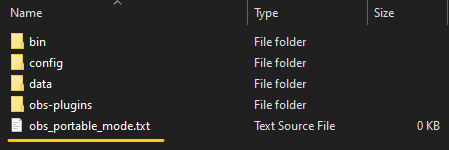
Lorsque ce fichier est présent dans le dossier OBS Studio, il s’exécute en mode portable.
Télécharger OBS Studio pour macOS
OBS Studio 30.2.2 Installer for macOS | 64-bit | 169.66 MB
Release date:
Configuration requise
- Processeur Intel ou Apple Silicon
- Carte graphique compatible OpenGL 3.3
- macOS 11 (« Big Sur ») ou version ultérieure
Télécharger OBS Studio pour Linux
Prérequis pour l’installation d’OBS Studio sous Linux
- Prise en charge d’OpenGL 3.3 ou supérieur est requise pour utiliser OBS Studio sous Linux.
- Vous pouvez vérifier la version d’OpenGL prise en charge par votre système en tapant
glxinfo | grep "OpenGL"dans le terminal.
- Vous pouvez vérifier la version d’OpenGL prise en charge par votre système en tapant
- xserver-xorg version 1.18.4 ou supérieure est recommandée pour éviter d’éventuels problèmes de performances avec certaines fonctionnalités d’OBS, comme le projecteur plein écran.
- v4l2loopback-dkms doit être installé pour la prise en charge de la caméra virtuelle. Vous pouvez l’installer avec la commande suivante :
- Basé sur Debian/Ubuntu :
sudo apt install v4l2loopback-dkms - Basé sur Red Hat/Fedora :
sudo dnf install kmod-v4l2loopback - Arch Linux-based/Manjaro :
Vous devrez d’abord installer le paquet d’en-têtes de noyau pour votre noyau actuel, sinon le module ne sera pas complètement installé.sudo pacman -Sy v4l2loopback-dkms
- Basé sur Debian/Ubuntu :
Build OBS Studio officiellement pris en charge sous Linux
Le projet OBS maintient deux builds Linux officiels et pris en charge d’OBS Studio : Ubuntu et Flatpak.
La distribution Flatpak est recommandée pour les distributions non Ubuntu.
Ubuntu
- Activez le dépôt multiverse dans le centre de logiciels d’Ubuntu.
- Installez OBS Studio sur Ubuntu 18.04 ou version ultérieure en utilisant les commandes suivantes :
sudo add-apt-repository ppa:obsproject/obs-studiosudo apt updatesudo apt install obs-studio
Flatpak
- Installez OBS Studio depuis Flathub.